iTunes è un servizio utile per dispositivi iOS. Con iTunes, le persone possono scaricare app, acquistare contenuti, aggiornare software, eseguire il backup di iOS e risolvere i problemi. Tuttavia, molte persone si sono lamentate del fatto che il loro iPhone non viene visualizzato su iTunes. Ciò significa che non puoi utilizzare altre funzionalità in iTunes.
Difficile non è un nuovo problema, ci sono ancora molti utenti che incontrano questo problema su PC Windows o Mac. Per aiutarti a correggere facilmente l'iPhone che non viene mostrato in iTunes, riassumeremo diverse semplici soluzioni in questo tutorial. Ogni volta che viene visualizzato questo problema, puoi seguire le seguenti guide per risolverlo.
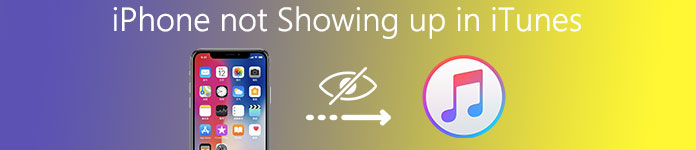
- Parte 1: riavvia e aggiorna iTunes
- Parte 2: verificare la connessione USB
- Parte 3: rispondere al prompt "Considera attendibile questo computer"
- Parte 4: ripristina le impostazioni di posizione e privacy
- Parte 5: reinstallare i driver Windows di Apple
- Consiglia: backup e ripristino dei dati iOS
Parte 1: Riavvia e aggiorna iTunes
Il riavvio di iTunes è la soluzione più semplice per la risoluzione dei problemi, che funziona nella maggior parte dei casi. Quando scopri che l'iPhone non viene mostrato in iTunes, la prima cosa da fare è riavviare iTunes e controllare l'aggiornamento.
Dopo aver chiuso l'applicazione iTunes, scollega il tuo iPhone, riavvia il computer, collega l'iPhone al computer e prova ad avviare nuovamente iTunes.
Se il problema persiste, dovresti pensare ad aggiornare iTunes seguendo i passaggi seguenti.

Riavvia iTunes per iPhone che non viene visualizzato su Mac
Passo 1 . Apri l'app iTunes dalla cartella Applicazioni, apri il menu "iTunes" nella barra multifunzione superiore e scegli l'opzione "Verifica aggiornamenti".
Passo 2 . Fare clic su "Installa" nella finestra popup se è disponibile un nuovo aggiornamento per iTunes. Apple ti mostrerà la finestra Termini e condizioni prima di scaricare l'aggiornamento. Leggilo attentamente e quindi fai clic su "Accetto" per ottenere l'aggiornamento.
Passo 3 . Dopo l'installazione, riavvia il tuo MacBook per completare l'aggiornamento e prova a connettere nuovamente iPhone a iTunes.
Riavvia iTunes per iPhone che non viene visualizzato su Windows
Passo 1 . Apri ancora il client iTunes sul tuo PC Windows e premi l'opzione "Verifica aggiornamenti" nel menu "Aiuto" nella parte superiore della finestra.
Passo 2 . Quando la finestra popup ti dice che un nuovo aggiornamento è pronto, fai clic sul pulsante "Installa" per andare avanti. Leggere e "accettare" i termini e le condizioni di Apple per ottenere la nuova versione.
Passo 3 .Infine, riavvia il PC Windows per far funzionare l'aggiornamento. Quindi collega l'iPhone al computer e avvia iTunes per verificare la connessione.
Parte 2: Verificare la connessione USB
iTunes utilizza la connessione fisica per comunicare con iPhone, quindi qualsiasi parte che funzioni in modo anomalo produrrà il problema che l'iPhone non mostra in iTunes.
Prima di tutto, scollega l'iPhone sul computer con il cavo USB. Quindi collegali di nuovo. Se iTunes non riesce ancora a rilevare il tuo dispositivo, dovresti provare a provare un altro cavo USB.
Faresti meglio ad acquistare un nuovo cavo USB da Apple Store. Il cavo USB di terze parti può causare molti problemi, come l'esplosione della batteria dell'iPhone.

Parte 3: Rispondere al prompt "Considera attendibile questo computer"
Quando ti connetti a iTunes, il tuo iPhone richiederà un avviso per chiederti se fidarti di questo computer, soprattutto la prima volta che colleghi un iPhone al computer. In questo momento, se tocchi accidentalmente "Non fidarti", il tuo iPhone non viene visualizzato in iTunes.
Per risolvere questo problema, devi scollegare il tuo iPhone e il computer, quindi ricollegarli. Ora tocca "Trust" nella finestra di dialogo popup per far apparire iPhone in iTunes.
Per toccare "Trust", devi sbloccare il tuo iPhone. (Password iPhone dimenticata? Impara qui entrare in un iPhone bloccato.)
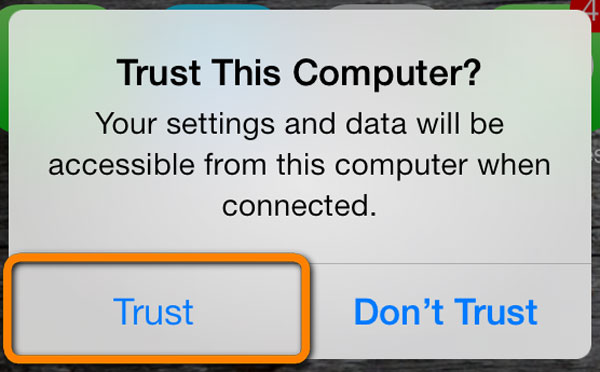
Parte 4: Ripristina le impostazioni di posizione e privacy
Molti servizi devono utilizzare la posizione e le impostazioni sulla privacy su iPhone. In realtà, alcune applicazioni di terze parti sono in grado di modificare la posizione o le impostazioni sulla privacy senza informarti. Inoltre, quelli porteranno al tuo iPhone che non viene mostrato in iTunes. Pertanto, un'altra soluzione per risolvere questo problema è ripristinare le impostazioni di posizione e privacy.
Passo 1 . Sblocca il tuo iPhone e apri l'app "Impostazioni" dalla schermata principale.
Passo 2 . Vai a "Generale"> "Ripristina" e tocca l'opzione "Ripristina posizione e privacy".
Passo 3 . Quando richiesto, inserisci la tua password per confermare di essere il proprietario del dispositivo e di iniziare il ripristino.
Passo 4 . Dopo il ripristino, collega l'iPhone al computer e apri iTunes per verificare se il problema scompare.
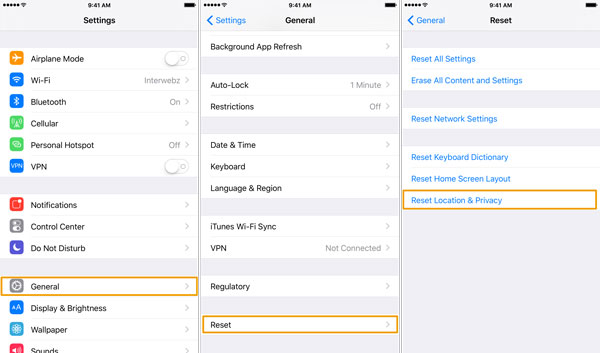
Parte 5: Reinstalla i driver Windows di Apple
Se le soluzioni di cui sopra non sono valide e il problema che iPhone non viene visualizzato in iTunes persiste, devi controllare e reinstallare i driver Windows di Apple.
Passo 1 . Innanzitutto, controlla i driver USB del dispositivo mobile Apple. Vai a "Computer Manager" e apri "Controller USB (Universal Serial Bus)". Se vedi il segno di avviso sulla voce "Driver USB per dispositivo mobile Apple", fai clic con il pulsante destro del mouse sulla voce e premi "Abilita" per risolverlo.
Passo 2 . Scollega il tuo iPhone dal computer e ricollegalo. Se iTunes viene eseguito, chiudilo e continua.
Passo 3 . Vai al menu Start e apri il comando Esegui, oppure puoi premere i tasti Windows e R sulla tastiera per aprirlo direttamente. Digita il comando sottostante nella casella e premi il tasto "Invio" per eseguirlo.
% Programmi% \ File comuni \ Apple \ Supporto dispositivi mobili \ Driver
Passo 4 . Fai clic con il pulsante destro del mouse sul file denominato "usbaapl64.inf" o "usbaapl.inf" e seleziona l'opzione Installa per reinstallare i driver Windows di Apple.
Passo 5 . Rimuovi il tuo iPhone dal computer, riavvia il PC, quindi collega nuovamente il tuo iPhone con iTunes.

raccomandare: backup e ripristino dei dati iOS
Sebbene iTunes integri molte funzioni utili necessarie per iPhone, è frustrato quando iPhone non viene visualizzato in iTunes. E come puoi vedere, la risoluzione dei problemi è piuttosto complicata. Pertanto, ti consigliamo la migliore alternativa di iTunes, Backup e ripristino dati iOS. Le sue caratteristiche principali includono:
- Ha la capacità di creare un backup per iPhone in un clic.
- Puoi controllare di eseguire il backup di quali tipi di dati da iPhone, come Contatti, Messaggi, Registri delle chiamate e altro.
- Questo programma è in grado di eseguire il backup del tuo iPhone sul computer senza interrompere i dati attuali sul tuo dispositivo.
- Permetti di proteggere con password il tuo iPhone di backup.
- Ripristina i dati persi sul dispositivo dal backup in qualsiasi momento.
- Supporta tutti i modelli di iPhone, inclusi iPhone 15/14/13/12/11/XS/XR/8/7/6, ecc.
In una parola, iOS Data Backup & Restore è la migliore alternativa a iTunes su Windows 11/10/8/8.1/7/XP e Mac OS per aiutarti a trasferire iPhone (fotografie, musica, video, contatti, ecc.) al computer senza iTunes.

Qui potresti anche voler sapere: Come risolvere l'iPhone non è possibile ripristinare il backup.
Conclusione
In questo tutorial, abbiamo condiviso come risolvere il problema che l'iPhone non mostra in iTunes. Secondo il nostro sondaggio, molti utenti di iPhone hanno chiesto come risolvere questo problema sui social media e sui forum. Se si soffre di questo problema, le guide precedenti potrebbero aiutarti a risolverlo. Ma i fattori che causano l'iPhone che non vengono visualizzati in iTunes sono complicati, non possiamo garantire che le guide funzionino per te. Quindi, abbiamo condiviso anche la migliore alternativa di iTunes, Backup e ripristino dati iOS. Se sei stanco di iTunes, puoi provare la soluzione alternativa.








